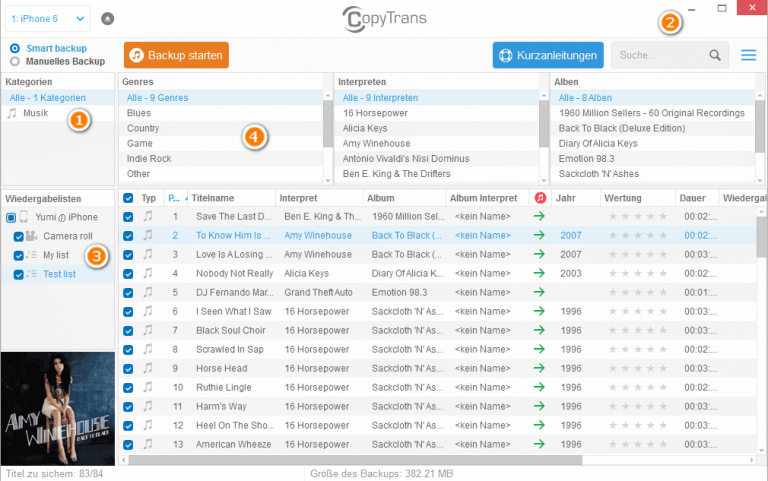Haben Sie einen neuen PC gekauft und möchten jetzt Ihre Musik, Wiedergabelisten und Videos von iPod, iPad oder iPhone in iTunes übertragen? Dann wird Ihnen diese Anleitung veranschaulichen, wie Sie Ihre Mediathek von Ihrem Gerät in iTunes oder zu dem PC kopieren können. Dazu dient die Smart Backup Funktion von CopyTrans. Das Programm ist mit allen Modellen von iPod, iPad und iPhone kompatibel und unterstützt die letzten Windows Versionen inkl. Windows 10, 11.
Die vollständige Anleitung finden Sie hier: Einfach-Modus in CopyTrans.
Wenn Sie doch weiter das Programm im klassischen Modus benutzen und auf alle Funktionen zugreifen möchten, wechseln Sie „Zum klassischen Modus“ im Hauptfenster:
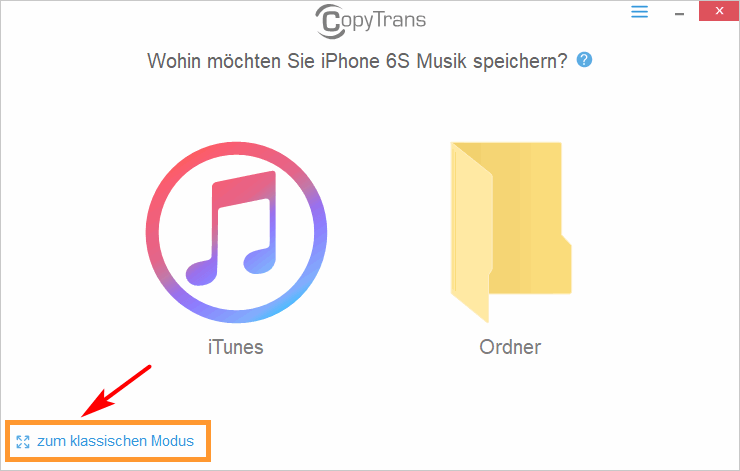
Hinweis:
Wenn Sie immer das Programm sofort im klassischen Modus öffnen möchten, gehen Sie bitte zu den Einstellungen und markieren Sie „Klassischen Modus beim Programmstart zeigen“:
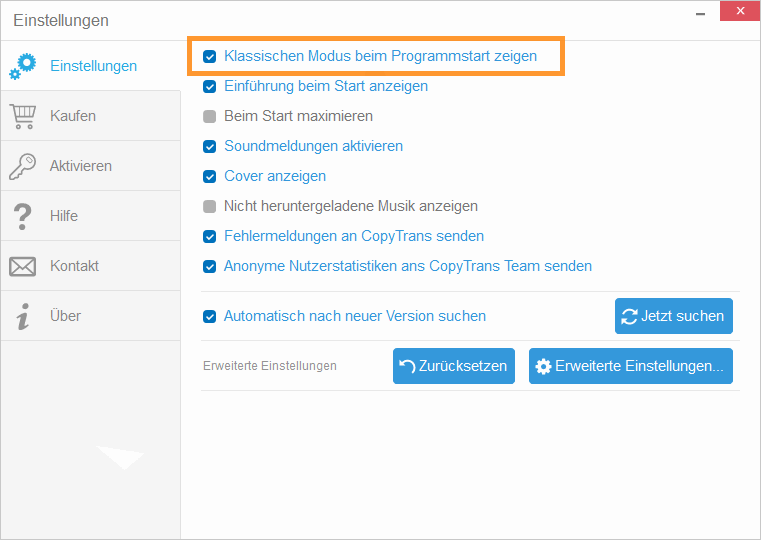
Hinweis: Falls Sie Ihre iTunes Mediathek aufgrund des PC-Absturzes vor kurzem verloren haben, lassen Sie das leere iTunes mit dem iPhone oder iPod nicht synchronisieren, da es die Dateien von dem Gerät löschen wird.
Das CopyTrans Programm hat für dieses Problem eine schnelle Lösung. Wenn Ihre iTunes-Mediathek so leer aussieht, lassen Sie den CopyTrans die Mediathek mit Ihrer ganzen Musik und Wiedergabelisten wieder bestücken.
3 Schritte, um alle Daten vom iPhone in iTunes zu übertragen
-
Laden Sie das Programm CopyTrans von folgender Seite herunter und installieren Sie es:
CopyTrans downloaden
-
Starten Sie CopyTrans.
-
Verbinden Sie Ihr iPod/iPhone mit dem PC.
-
Klicken Sie auf „Smart Backup“, dann auf „Backup starten“.
Hinweis: Wenn Ihr iPod, iPad oder iPhone nicht erkannt wird, folgen Sie bitte diesen Tipps: iPod, iPhone nicht erkannt
Alle Titel, die aktualisiert oder in iTunes übertragen werden sollten, wurden automatisch ausgewählt. Wenn Sie Ihr Backup vollständig kontrollieren und anpassen möchten, wechseln Sie bitte in den „manuellen Backup“ Modus. Wenn mehr als ein iPod/iPhone mit dem PC verbunden ist, wählen Sie bitte den richtigen iPod vom Drop Down Menü.
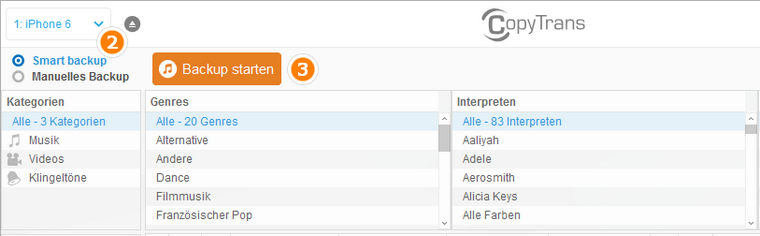

Wichtige Information über die Sicherung von Sprachmemos unter iOS 15 und später!
Leider hat Apple seit iOS 15 den Zugang zu den Sprachmemos eingestellt. Seit iOS 15 kann CopyTrans deswegen die Sprachmemos nicht mehr am PC sichern.
Mehr Info →Der iPhone Inhalt ist wieder zurück in iTunes
Nach der Übertragung öffnen Sie bitte iTunes. Ihre Musik, Videos, Fernsehsendungen, Podcasts, Hörbücher, Bücher, PDFs, Sprachmemos, Klingeltöne, Einkäufe, Wiedergabelisten, intelligente Wiedergabelisten und Ihre Taginformationen: Wertungen, Zählerstände, Datum hinzugefügt und so weiter sind genauso wie auf Ihrem iPod.
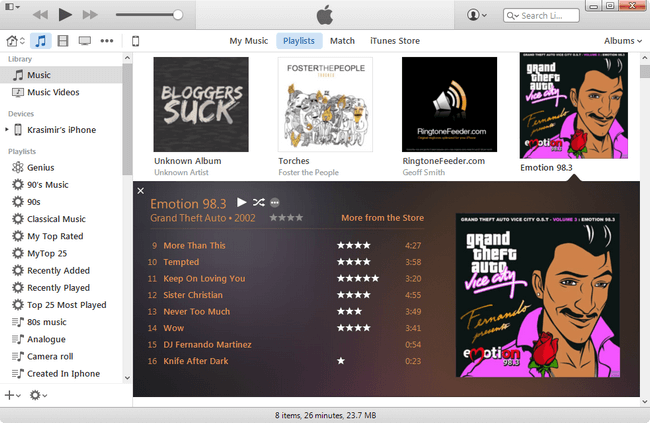
iTunes Titel Status
Um den genauen Status eines Titels anzuzeigen, bewegen Sie Ihre Maus einfach über den Titel.
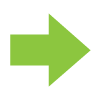 |
Dieser Titel ist nicht in iTunes. Der Titel sollte übertragen werden. |
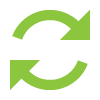 |
Dieser Titel ist in iTunes aber nicht aktuell. Er sollte aktualisiert werden. |
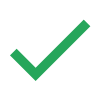 |
Dieser Titel ist in iTunes und aktuell. Der Titel muss nicht übertragen werden. |
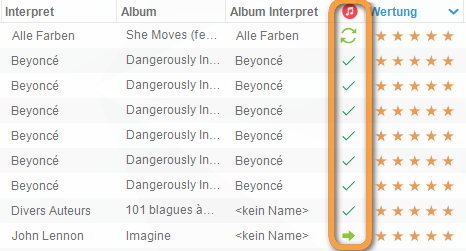
Den iPod Inhalt durchsuchen
Im CopyTrans könen Sie aber noch viel mehr machen:
-
Verwenden Sie die Kategorien, Genre, Interpret und Album Menüs, um Ihren iPod einfach zu durchstöbern.
-
Sie können auch nach einzelnen iPod Songs suchen, indem Sie das Suchfeld benutzen.
-
Klicken Sie auf eine iPod Wiedergabeliste, um die Titel der Wiedergabeliste anzuzeigen.
-
Sortieren Sie Titel in der Hauptlistenansicht, indem Sie auf irgendeinen Spaltenkopf klicken.
Hinweis: Klicken Sie mit der rechten Maustaste auf einen Spaltenkopf, um weitere Titelinformationen anzeigen zu können.